
RGB Ahoi: Corsair 4000X im Test und Gewinnspiel
Du stehst auf RGB? Dann kennst du bestimmt bereits das eine oder andere Hardware-Teil von Corsair. Für Fans der blinkenden Lichter schaue ich mir den Midi Tower 4000X genauer an.
«Quadratisch, praktisch, gut» Der Werbeslogan für Ritter Sport gilt auf den ersten Blick auch für das Corsair iCUE 4000X. Es hat keine speziellen Ecken und Kanten, sondern ist ein herkömmliches ATX-Midi-Gehäuse. Corsair wäre jedoch nicht Corsair, wenn das Teil tatsächlich so einfach gestrickt wäre. Das US-Unternehmen platziert standardmässig drei 120-Millimeter-RGB-Lüfter hinter dem Front-Glas-Panel für blinkende Lichter im Überfluss. Ein Genuss für RGB-Fans.
So gut ist der Airflow
Das 4000X ist die Schwester des 4000D und 4000D Airflow. Die Gehäuse sind alle baugleich, abgesehen von der Front. Das 4000D Airflow mit Front Mesh ist, wie der Name sagt, auf Airflow ausgerichtet, das 4000D ist effektiv einfach «Quadratisch, praktisch, gut». Wie gut schlägt sich das blinkende 4000X bei meinem Test? Dazu verbaue ich mein Testsystem mit folgenden Komponenten:
Um den Airflow zu testen, lasse ich die beiden Stresstests – HeavyLoad für die CPU und FurMark für die GPU – während zwanzig Minuten laufen und überwache die Temperaturen mit HWiNFO64. Das Programm zeichnet alle paar Sekunden diverse Parameter auf, darunter auch die Temperaturen.
Bevor ich den Test starte, messe ich die Umgebungstemperatur und die Temperaturen der Komponenten sowie die Lautstärke im Leerlauf – oder auch: Idle. Im Leerlauf beträgt der Schallpegel 35 dB, die Umgebungstemperatur 20,8° Celsius. Die Temperaturen der Komponenten kannst du folgendem Liniendiagramm entnehmen. Ich liste die Angaben auf, für die das Mainboard Sensoren hat.
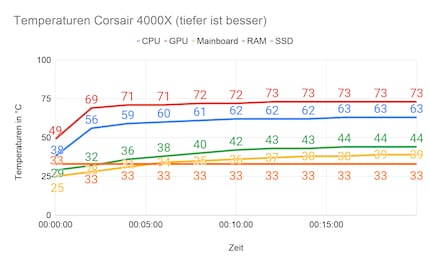
Nachdem ich den Test gestartet habe, steigt der Lärmpegel um 4 dB auf rund 39 dB und bleibt auf diesem Niveau. Das sind 3 dB weniger als beim Meshify 2, das ich kürzlich getestet habe. 39 dB unter Volllast ist ein sehr gutes Ergebnis. Die Raumtemperatur steigt nur gering auf 21,2° C an. Das Thermometer liegt bei der Messung auf dem Tisch neben dem Gehäuse.
Die Temperaturentwicklung innerhalb des Gehäuses hält sich in Grenzen. Mit maximal 63° Celsius bleibt der Intel i9-10900K erstaunlich kühl. HeavyLoad stresst die zehn Kerne des Prozessors nur mit 4 GHz Taktfrequenz. Dennoch ein guter Wert. Damit liegt die Temperatur jedoch 7° Celsius über der beim Meshify 2. Die GPU wird im 4000X mit 73° Celsius zwei Grad wärmer als im Meshify. Die Temperatur erhöht sich während des Tests jedoch nicht weiter. Im Review der Grafikkarte wurde diese bis zu 67° Celsius warm und das auf der offenen Testbench. Im Gehäuse sind 6° Celsius mehr verhältnismässig wenig.
Die weiteren Komponenten werden im Vergleich zum Test mit dem Meshify 2 erheblich wärmer: Die Temperatur des RAMs steigt um 15° und jene des Mainboards um 14° Celsius. Beim Meshify 2 waren es nur 1° bis 4° Celsius. Immerhin erwärmt sich wie bereits beim Review des Fractal-Gehäuses die SSD nicht. Sie ist aber auch an der Rückwand befestigt.
Die Bauerfahrung
Wie es mir beim Zusammenbau ergangen ist, zeige ich dir im obigen Video. Hier kurz einige gute und weniger gute Punkte.
Sehr gut
Die meisten Kabelführungen sind sehr gut platziert. Bei meinem Build sieht das nicht danach aus. Das liegt daran, dass ich während dem Zusammenbau starke Kopfschmerzen hatte – nicht wegen den Kabelführungen 😉 – und einfach mit dem Bauen fertig werden wollte. Die Kabelschiene ist verschiebbar, damit du auch problemlos E-ATX-Mainboards verbauen kannst. Damit wäre das Kabelmanagement sehr einfach. Auch der Lüfter-Controller ist gut platziert, leider ist er nur für die RGB-Steuerung gedacht.


Mittelmässig
Das Gehäuse ist aus Stahl. Daran ist nichts falsch, aber es wäre schön, wenn die Front aus demselben Material wäre. Der Unterschied zwischen den beiden Materialien stört etwas, nicht unbedingt wegen der Farbe, aber wegen der Oberflächenbeschaffenheit.
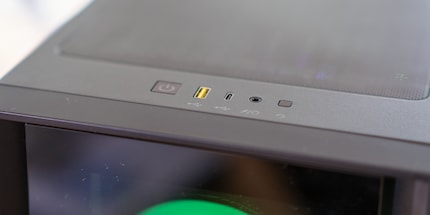
Weniger gut
Das Netzteil musst du von der Seite einschieben. Aufgrund des Laufwerkkäfigs für zwei 3,5-Zoll-Laufwerke, ist das jedoch eng. Hinzu kommt, dass das Netzteil eine Durchführung zum Mainboard versperrt. Die Kabel lassen sich zwar noch durchzwängen, aber das geht nicht so leicht von der Hand. Oberhalb des Mainboards ist zudem etwas wenig Platz vorhanden, zumal sich der Deckel des Gehäuses nicht entfernen lässt.

Es ist zwar schön, dass Corsair gleich einen Controller für das RGB der drei Lüfter mitliefert, doch leider lässt sich mit dem nur das Licht steuern. Die drei Lüfter kommen nämlich mit je zwei Kabeln: ein RGB-Kabel zur Verbindung mit dem Controller und ein PWM-Kabel zur Verbindung mit dem Mainboard. Die PWM-Kabel müssen also noch separat mit dem Mainboard verbunden werden. Willst du nicht gleich drei Lüfteranschlüsse auf deinem Mainboard besetzen – gesetzt den Fall, dass dein Mainboard so viele Anschlüsse bietet – musst du entweder mit Splittern oder einem weiteren Controller arbeiten.

Die wichtigsten Eigenschaften auf einen Blick
Ohne weitere Umschweife hier die wichtigsten Specs des Gehäuses:
- Dimensionen und Leergewicht: 453×230×466 Millimeter; 7,8 Kilogramm
- Maximale Länge der GPU: 360 Millimeter
- Maximale Länge des Netzteils: 180 oder 220 Millimeter ohne
- Maximale Höhe des CPU-Kühlers: 170 Millimeter
- Erweiterungsslots: 7 und 2 vertikal
- Laufwerkschächte: 2×3,5 Zoll und 2×2,5 Zoll
- Mögliche Radiatoren: 120, 140, 240, 280, 360 Millimeter
- Maximale Anzahl Lüfter: 6
Fazit: Schlichtes Gehäuse für RGB-Fans
Das 4000X ist ein unaufgeregtes Gehäuse. Zumindest bis du deine Komponenten drin verbaut hast und die bunten Lichter anfangen zu blinken. Aus «Quadratisch, praktisch, gut» wird dann «Quadratisch, praktisch, RGB». Und ja, ich weiss, dass die Grundform des Gehäuses ein Rechteck und kein Quadrat ist.
Die Bauerfahrung im Gehäuse ist bis auf wenige Kleinigkeiten gut, der Airflow für ein auf RGB ausgerichtetes Gehäuse ebenfalls. Rund 120 Franken (Stand: 22.12.2020) für das Gehäuse ist ein fairer Preis, schliesslich kriegst du drei 120-Millimeter-RGB-Lüfter dazu. Die kosten alleine fast so viel wie das Gehäuse.
Gewinnspiel
Du bist vom 4000X überzeugt und möchtest eines? Mit etwas Glück gewinnst du das Testsample. Dazu klickst du auf den «Teilnehmen»-Button.
Corsair 4000X Gewinnspiel
Willst du das Testsample des 4000X gewinnen?
Der Wettbewerb ist inzwischen beendet.
Ja ist denn heut schon Weihnachten? Ähm, ja. Deshalb verlosen wir auch noch drei Intel i9-10850K-Prozessoren. Obwohl kein 10900K, steht der Prozessor seinem grossen Bruder in (fast) nichts nach, wie ich damals beim Review gezeigt habe. Klick dazu einfach auf den «Teilnehmen»-Button beim entsprechenden Gewinnspiel.
Intel i9-10850K Gewinnspiel
Willst du einen von drei i9-10850 gewinnen?
Der Wettbewerb ist inzwischen beendet.
Technologie und Gesellschaft faszinieren mich. Die beiden zu kombinieren und aus unterschiedlichen Blickwinkeln zu betrachten, ist meine Leidenschaft.








